 En términos generales, se recomienda utilizar una versión móvil de un sitio web cuando se accede al sitio desde un iPhone o iPod touch. ya que los sitios web móviles tienden a estar optimizados para pantallas más pequeñas. No obstante, a veces un usuario que visita un sitio móvil puede desear acceder a una versión de escritorio del mismo sitio web desde su iPhone, iPod touch o iPad, sin tener que usar Handoff para pasar la página a una Mac.
En términos generales, se recomienda utilizar una versión móvil de un sitio web cuando se accede al sitio desde un iPhone o iPod touch. ya que los sitios web móviles tienden a estar optimizados para pantallas más pequeñas. No obstante, a veces un usuario que visita un sitio móvil puede desear acceder a una versión de escritorio del mismo sitio web desde su iPhone, iPod touch o iPad, sin tener que usar Handoff para pasar la página a una Mac.
Puede solicitar la versión de escritorio de una página web fácilmente en Safari con las nuevas versiones de iOS, aunque si está familiarizado con el enfoque anterior, notará que se accede a la función de manera diferente a las versiones anteriores de Safari en iPhone y iPad.
Solicitud de un sitio de escritorio en Safari para iOS en iPhone o iPad
Este truco funciona igual para solicitar la versión de escritorio de un sitio en Safari para iOS 13, iOS 12, iOS 11, iOS 10, iOS 9 y tanto en iPhone como en iPad.
- Abra la página web en Safari para iOS de la que desea solicitar la versión del sitio de escritorio
- Toca la barra de direcciones URL en la parte superior de la pantalla, este toque revela los botones de navegación en Safari para iOS y el botón para compartir
- Toca el botón de compartir, parece un cuadro del que sale una flecha
- Deslice el dedo sobre los diversos íconos de acción hasta que vea "Solicitar sitio de escritorio" y toque ese botón
- Si tiene éxito, la página web se volverá a cargar pero con la versión de escritorio; de lo contrario, se volverá a publicar la versión móvil
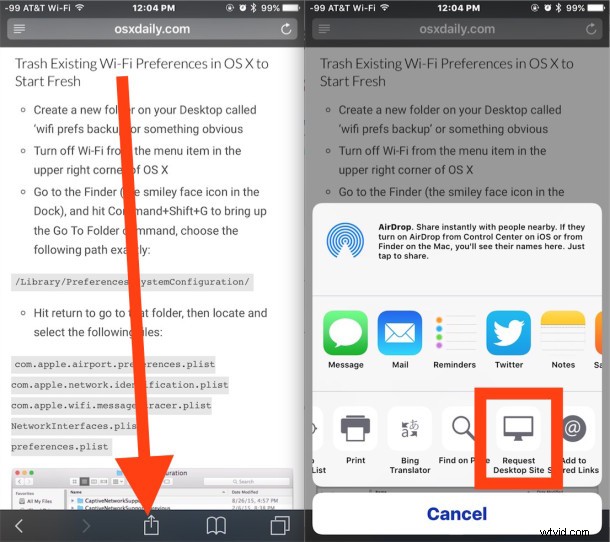
Casi todos los sitios web permitirán a los usuarios solicitar la versión de escritorio en lugar del sitio móvil, pero algunos no lo hacen, por lo que el botón se llama Solicitar, no demandar sitio de escritorio.
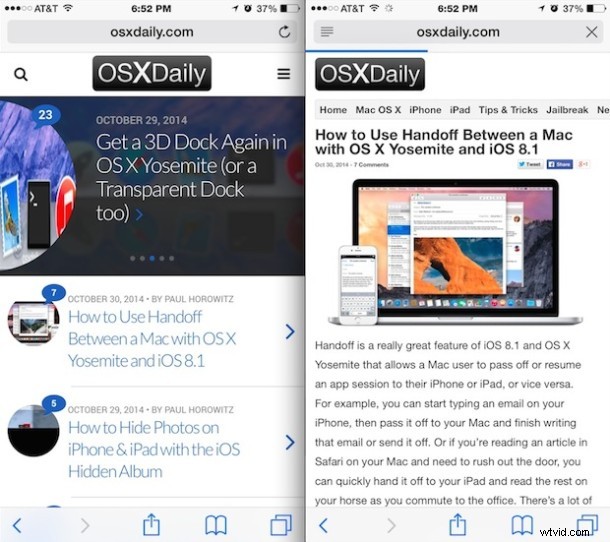
También puede ir por el otro lado y solicitar un sitio móvil si recibe una versión de escritorio por error. En términos generales, si está en un dispositivo móvil, debe usar la versión móvil de un sitio, ya que casi siempre están optimizados para la pantalla del dispositivo y permiten una mejor usabilidad.
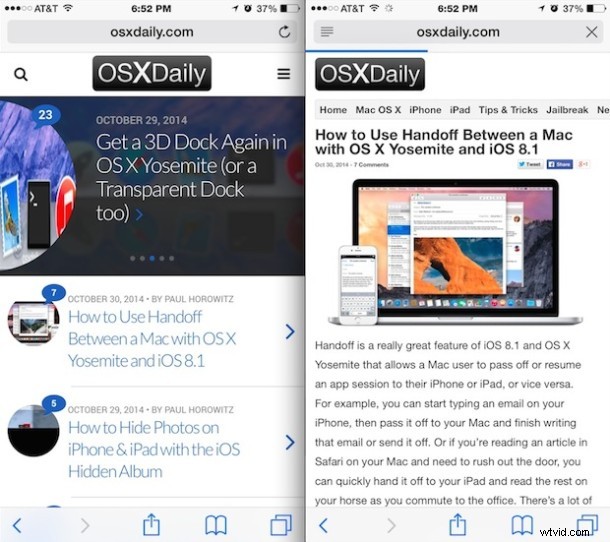
Esto está dirigido a Safari en las versiones modernas de iOS, ya sea iOS 13, iOS 12, iOS 11, iOS 10, iOS 9 o posterior, pero los usuarios de versiones anteriores de iOS han podido solicitar la versión de escritorio de una página web en versiones anteriores. de iOS Safari también, pero a través de un enfoque menos intuitivo que implicó tirar hacia abajo desde la parte superior de la barra de URL. Ahora la característica simplemente se ha movido a una ubicación más fácil y accesible.
